Сегодня я порадую вас неплохим руководством и вы узнаете как создавать примитивные карты для CS:GO не тратя много времени на обучение с видеоуроков на YouTube. От нас не будет требоваться умение программирования или великого знания ПК. Всё что нам понадобиться - небольшая, уже встроенная в платформу Steam, программка, с помощью которой мы и будем учиться моделировать нашу первую карту вместе со мной. Данная программа бесплатна и зарегистрирована компанией Valve, поэтому насчет VAC бана и вирусов можно не бояться.
1) Переходим в Библиотеку.
2) Нажимаем на "Инструменты".
3) Ищем в списке "Counter Strike: Global Offensive - SDK". Скачиваем и запускаем.
4) Жмем по первой кнопке.
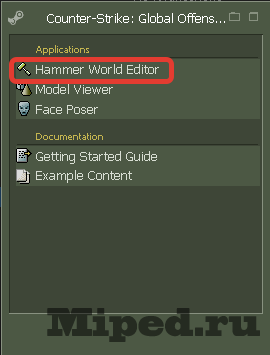
5) После, у нас запуститься окно. Жмем в нём кнопку "File".
6) Потом - "New".
7) Браво! Вы создали пустой макет карты. На данный момент вы должны видеть главные наши три кнопки:
8) Так как мы начинающие "картоделы" - сделаем сначала обычный квадрат. Жмем "Browse" и берем на свой вкус любую текстурку.
9) Теперь начнем рисовать наш макет. На скриншоте объяснено как это сделать:
10) Пройдемся по управлению: наводим на выбранную нами часть с текстурами и клацаем "Z" на клавиатуре. Теперь можно рассматривать всё с помощью кнопок WASD и мышки.
11) Далее, для того чтобы мы смогли ходить внутри этого квадрата - Жмем на него, он станет красным.
12) Кликаем на правое окно правой кнопкой и жмем "Make Hollow".
13) Советую в выборе обьема ставить 64.
14) Теперь самый сок руководства. Жмем на лампочку - делаем на вкус, где будет наш spawn
15) Наводим место, далее ЛКМ - должен появиться террорист. Для КТ выбираем другую местность для спавна - жмем х2 ЛКМ и в графе Сlass вписуем "info_player_counterterrorist".
16) Заходим в настройки террориста и вписуем "prop_dynamic", кликаем "применить".
17) Ищем строку "World Model" и заходим в "Искать"
18) Появилось окно с нашими текстурами. Кликаем дважды - предмет появляется у нас на карте.
19) Вот такое должно получиться:
19) Чтобы создать проход в нашей карте-квадрате, выбираем нужную сторону и рисуем на ней похожий на проход квадрат.
20) Жмякаем "Enter", после чего выделяем то место, которое рисовали, нажимаем ПКМ - "Удалить"
21) Должен получиться вырез, который мы делали:
Сохраняется карта просто: File - Save as
А чтобы проверить в игре: File - Run Map. В менюшке ставим всё как на скрине и жмем "Go"




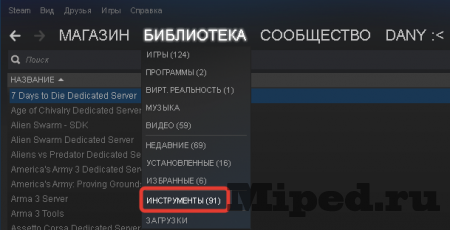
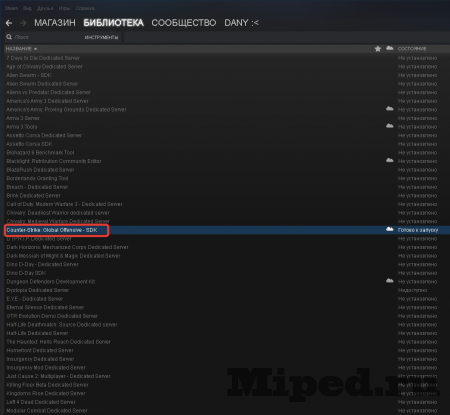
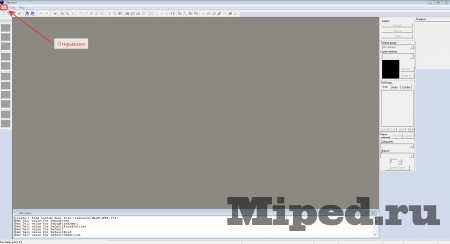
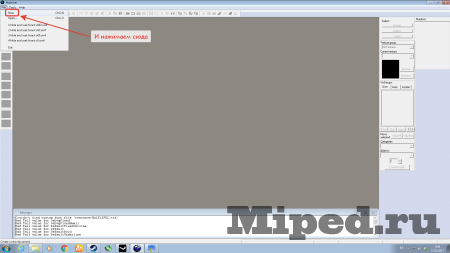
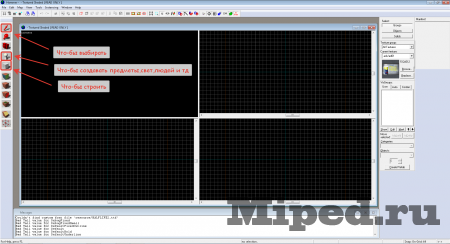
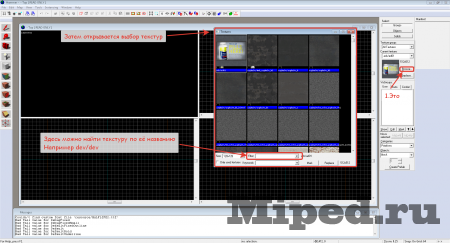
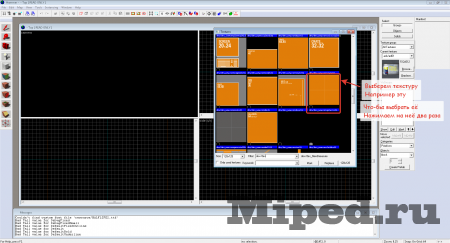
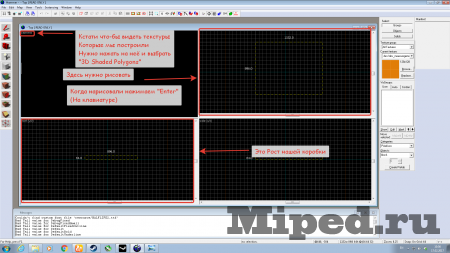
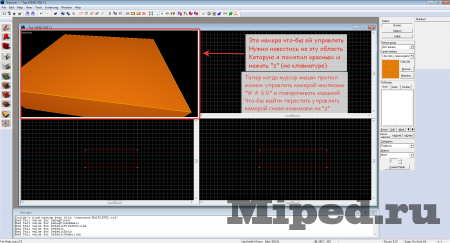
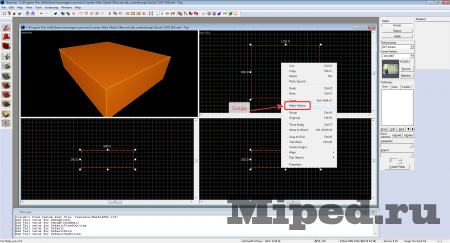
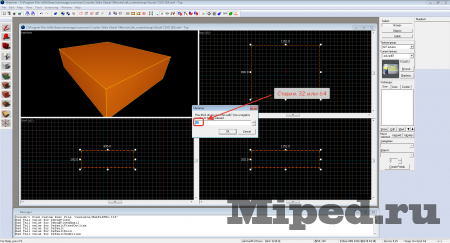
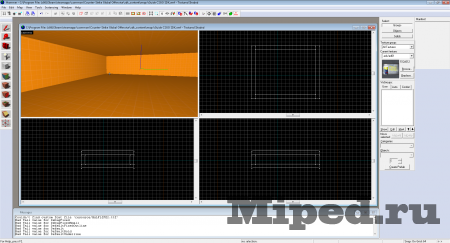
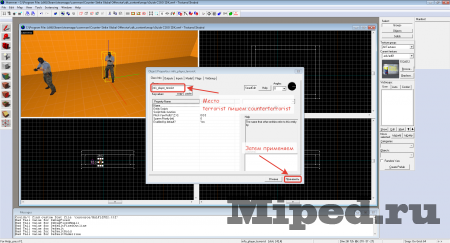
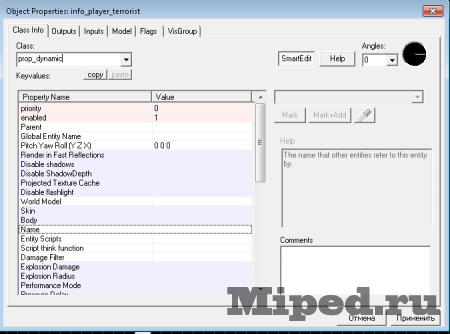
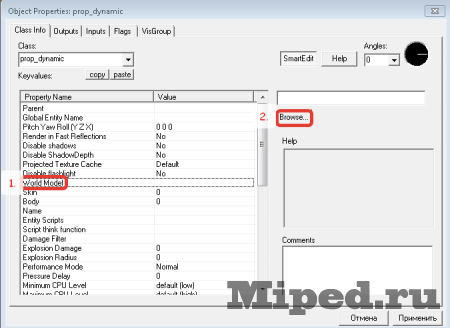
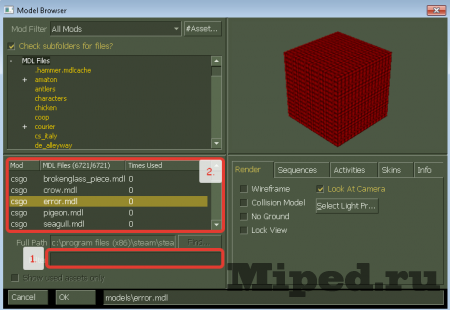

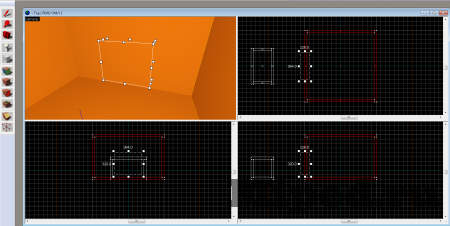
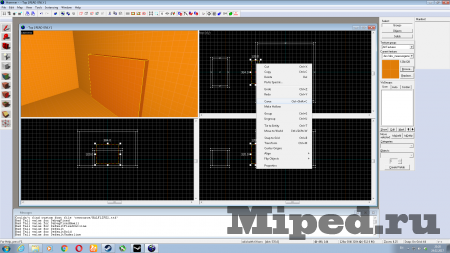
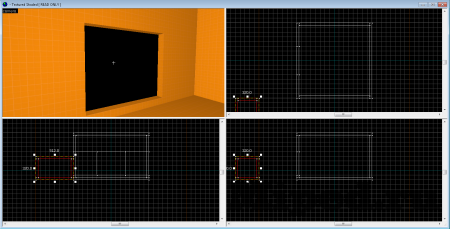
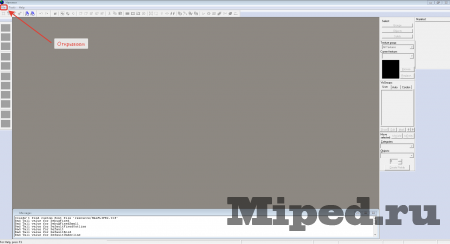
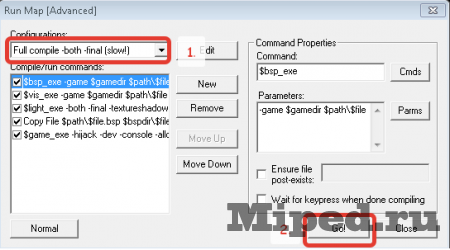
Посетители, находящиеся в группе Гости, не могут оставлять комментарии к данной публикации.